수정: 브라우저가 비디오 재생을 지원하지 않습니다

오류 메시지 안타깝게도 귀하의 브라우저는 비디오 재생을 지원하지 않습니다가 비디오 파일을 재생하려고 할 때 나타납니다.
많은 사용자가 Firefox 브라우저에서 이 비디오 재생 오류 메시지를 받는다고 보고하고 있습니다.
이 재생 오류 메시지를 수정하는 것은 매우 간단하며 이 문서에서 필요한 정확한 단계를 확인할 수 있습니다.
브라우저가 비디오 재생을 지원하지 않는 오류를 해결하는 방법은?
1. 전문 브라우저 사용
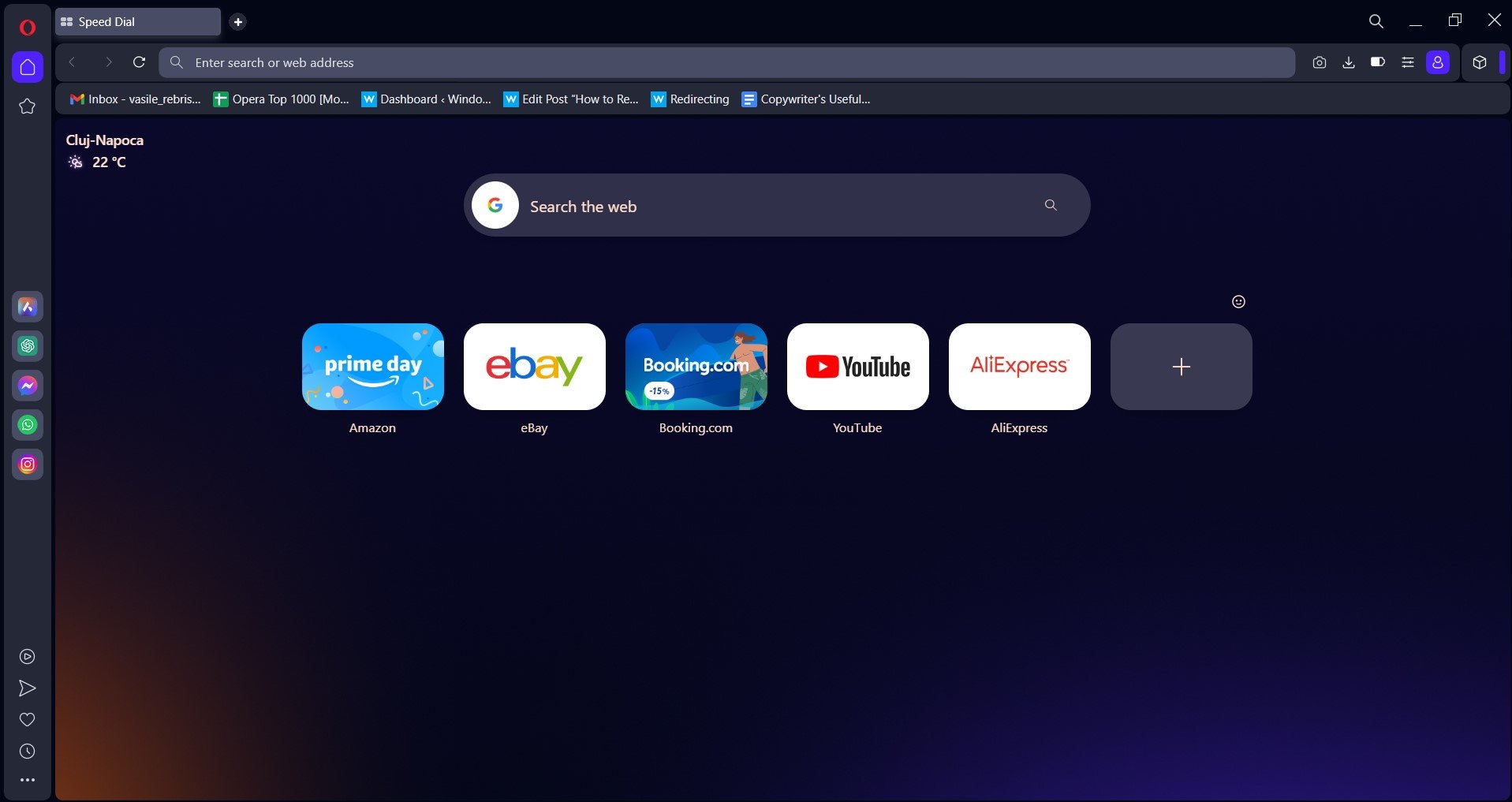
Opera One은 신뢰할 수 있으며 오류가 없는 브라우저 중 하나로, 좋은 리뷰로 확인됩니다.
이 브라우저에서는 비디오 재생을 지원하지 않는 오류와 관련된 문제를 겪지 않을 것입니다. 또한 비디오 팝 기능 덕분에 별도의 플로팅 창에서 비디오를 시청할 수 있습니다.
Opera One은 내장된 VPN, 광고 차단기, AI 등 브라우징을 개선하는 많은 기능을 제공하므로 좋은 선택이 될 것입니다.
2. 페이지 새로 고침

이는 Firefox에서 이 브라우저는 비디오 재생을 지원하지 않습니다 오류 메시지를 받을 때 가장 기본적인 수정 중 하나입니다.
F5를 누르거나 메뉴 막대에서 새로 고침 버튼을 찾아 클릭하면 됩니다.
어느 방법이든 괜찮으며 새로 고침을 수행한 후 비디오 재생 문제가 해결되었는지 확인해야 합니다.
—
3. 임시 파일 지우기
- Firefox 브라우저를 엽니다.
- 메뉴 버튼을 클릭하고 옵션을 선택합니다.

- 다음으로 개인정보 및 보안 패널을 선택합니다.
- 쿠키 및 사이트 데이터로 가서 데이터 지우기를 클릭합니다.
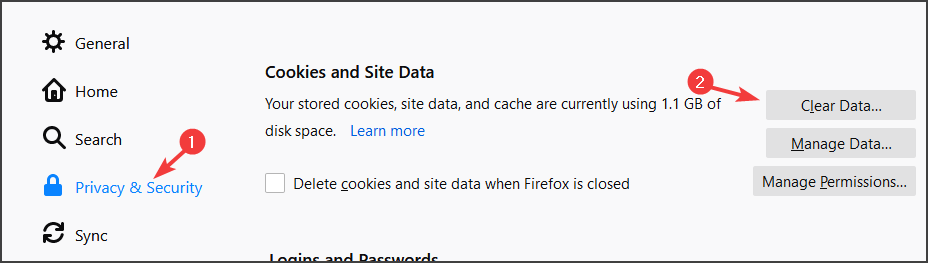 *
*
- 캐시된 웹 콘텐츠 옵션을 체크하고 지우기를 클릭합니다.
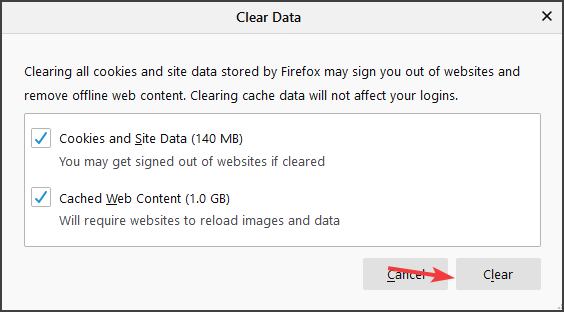
—
4. 미디어 자동 재생 옵션 활성화
- Firefox 브라우저를 열고 메뉴 버튼을 클릭합니다.
- 옵션을 선택하고 개인정보 및 보안으로 갑니다.
- 권한 섹션을 찾아 자동 재생에서 설정을 클릭합니다.
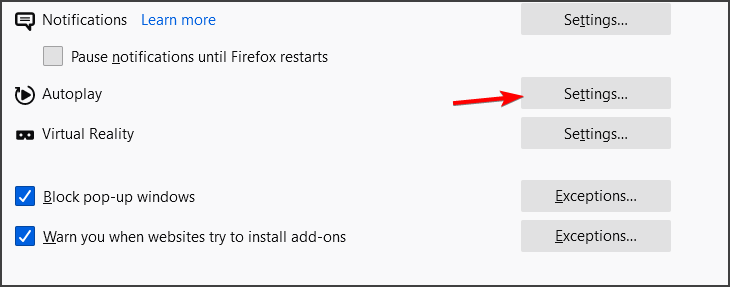
-
드롭다운 메뉴에서 오디오 및 비디오 허용을 선택합니다.
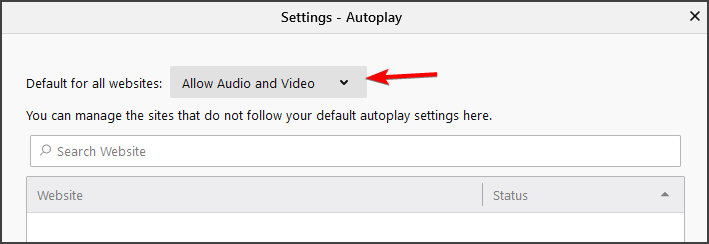
- 마지막으로 OK를 클릭하여 변경 사항을 저장합니다.
이 기능을 활성화한 후 이 브라우저는 비디오 재생을 지원하지 않습니다 메시지가 Firefox에서 사라졌는지 확인해 보십시오.
—
5. 소프트웨어 렌더링 활성화
- Windows 키 + S 버튼을 눌러 검색 상자를 엽니다.
- 인터넷 옵션을 입력하고 검색 결과의 첫 번째를 클릭합니다.
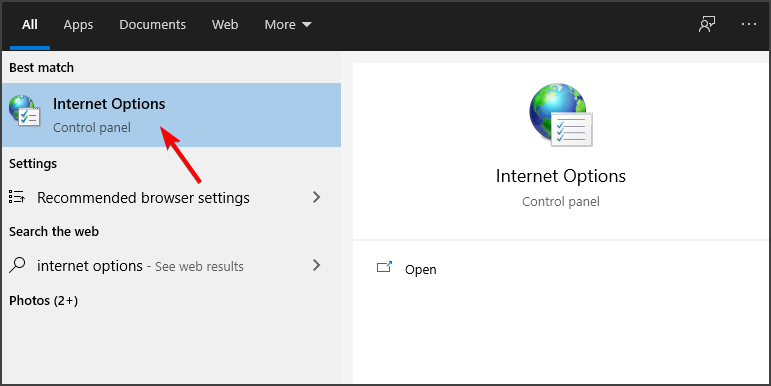
- 고급 탭 옵션으로 가서 GPU 렌더링 대신 소프트웨어 렌더링 사용 옵션을 클릭합니다.
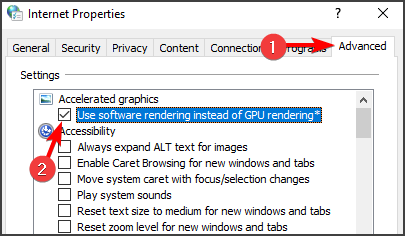
- 마지막으로 컴퓨터를 재시작하고 오류가 여전히 지속되는지 확인합니다.
—
6. 브라우저 구성 확인
- Firefox 브라우저를 열고 주소 창에 about:config를 입력합니다.
- media.mediasource.enabled 구성을 찾습니다.
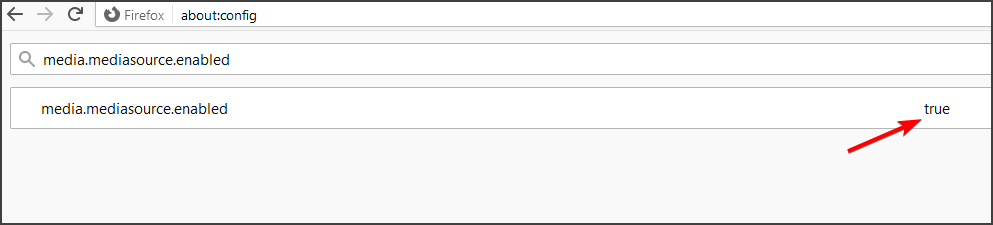
- 값을 true로 설정하고 브라우저를 재시작합니다.
—
오류 메시지 안타깝게도 귀하의 브라우저는 비디오 재생을 지원하지 않습니다는 드문 일이 아니며, Firefox 브라우저에서 발생할 수 있습니다.
다행히도 이 문서에서 보았듯이 해결 방법은 간단하며 몇 가지 간단한 단계로 이 문제를 해결할 수 있습니다.
많은 사람들이 보고한 또 다른 문제는 이 비디오에 사용할 수 있는 유효한 소스가 없다는 것이지만, 우리는 다른 안내서에서 이를 다루었습니다.
이전에 HLS.js 오류: NetworkError – fatal: true 오류에 대한 가이드를 놓치지 마세요. 더 유용한 정보를 제공할 수 있기 때문입니다.
추가 추천이나 제안이 있다면 아래 댓글 섹션에서 우리가 읽을 수 있기를 바랍니다.













